Un mail de réponse automatique va vous permettre de mettre en place un message envoyé automatiquement à une personne qui souhaite vous contacter par mail sur votre adresse. Il permet d’informer plus rapidement vos clients ou les personnes qui vous contactent et de leur communiquer des informations utiles sans avoir à leur répondre en rédigeant une réponse personnalisée.
Pourquoi installer un mail de réponse automatique ? Vous pouvez rédiger un mail de réponse automatique pour plusieurs raisons. En voici de exemples :
- lorsque vous partez en congés
- lorsque vous êtes en formation
- pour indiquer la réception d’une prise de contact
En effet lorsque vous partez en congés, il est important de mettre en place un mail de réponse automatique afin d’indiquer à vos clients que vous êtes actuellement absent. L’objectif d’un message d’absence est d’informer sur votre départ en congés avec la date de départ et surtout la date de votre retour. Cette indication est relativement importante afin que la personne puisse reprendre contact avec vous si besoin mais sachant que vous aurez mis en place ce type de message, vous aurez reçu également le message initial de cette personne qui vous a contacté. Et lui aura reçu en retour un message d’alerte automatique lui indiquant que vous êtes en congés et que vous revenez à telle date.
Si vous êtes en formation par exemple, le principe est le même. Vous pouvez mettre en place un message automatique permettant d’indiquer aux personnes qui vous contactent par mail durant votre journée de formation que vous êtes absent et que vous prendrez connaissance de sa demande qu’à partir du lendemain par exemple.
Vous avez aussi la possibilité de créer un mail de réponse automatique qui permet d’informer la personne qui vous a contacté que vous avez bien reçu son message et que vous allez en prendre connaissance. Ce type de message automatique est à titre informatif et permet de rassurer la personne en lui indiquant que sa demande a bien été reçue et que vous reviendrez vers elle si besoin.
Un mail de réponse automatique rassure, informe les prospects en partageant des bonnes informations au bon moment !
Nous allons voir maintenant comment paramétrer un mail de réponse automatique dans Gmail à travers les différentes étapes ci-dessus.
1ère étape :
Avant de mettre en place un mail de réponse automatique sur Gmail, il paraît logique de posséder un compte Google et donc d’une adresse Gmail. Si ce n’est pas le cas, il faudra créer un compte Google dont vous retrouverez notre article en cliquant ici.
2ème étape :
Si vous possédez bien une adresse Gmail, il faut vous connecter à votre compte en renseignant votre adresse Gmail comme nom d’utilisateur (ou identifiant) et le mot de passe attribué à votre compte. Si vos identifiants sont déjà enregistrées sur votre ordinateur, l’outil Gmail se connectera automatiquement.
3ème étape :
Une fois que vous êtes connecté à votre compte Gmail, il faudra cliquer sur la roue crantée représentant les paramètres de votre compte. Elle se situe en haut à droite de votre compte juste à côté de l’avatar de votre compte Google.

Lorsque vous aurez cliqué sur cette petite roue crantée, une fenêtre intitulée « Configuration rapide » s’ouvre automatiquement et il faudra cliquer sur l’onglet « Voir tous les paramètres »
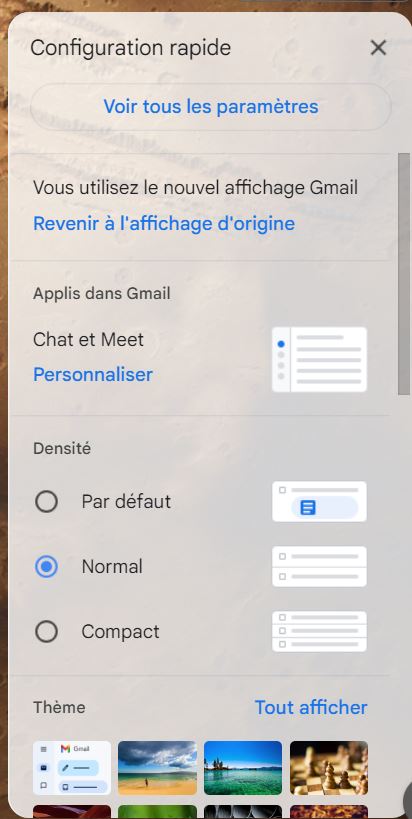
4ème étape :
Lorsque vous aurez cliqué sur cet onglet permettant d’accéder à tous les paramètres de votre compte, vous devrez cliquer sur la fenêtre « Général » si ce n’est pas le cas par défaut parmi toutes les fenêtres qui vous sont proposées à l’affichage. Il vous faudra ensuite faire défiler la totalité de la fenêtre pour arriver jusqu’en bas de celle-ci au niveau de la strat intitulée « Réponse automatique ».
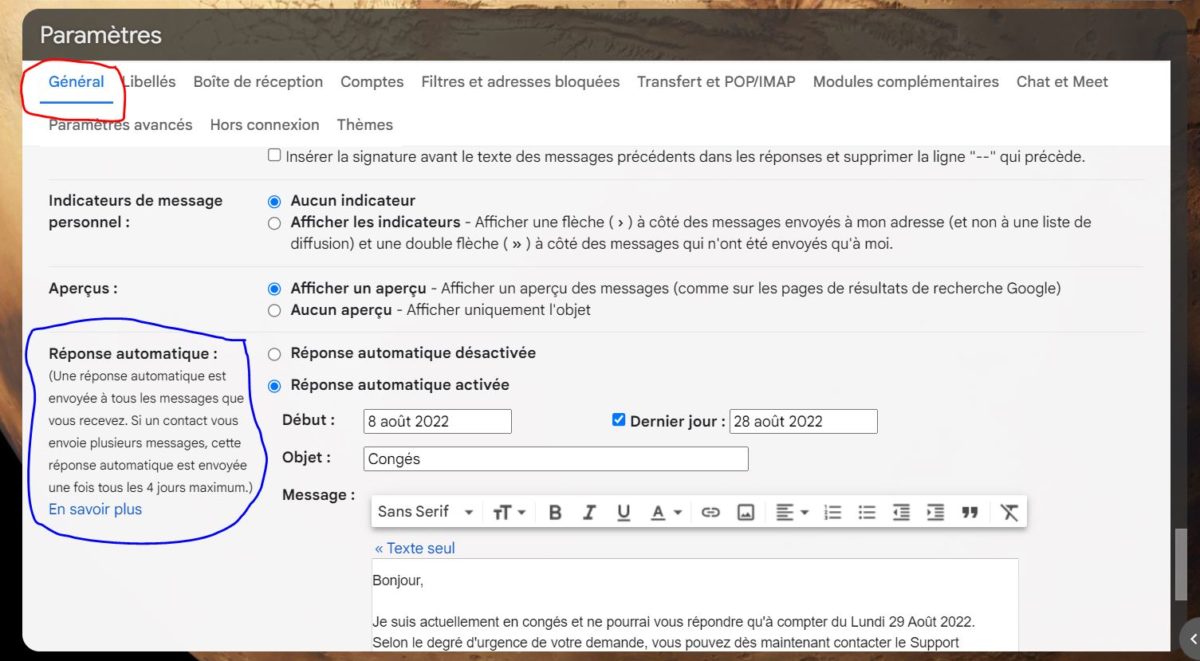
5ème étape :
Une fois sur cet affichage, plusieurs éléments s’affichent devant vous qu’il faudra renseigner afin de rédiger un mail de réponse automatique complet. Attention, vous ne pourrez rédiger et activer qu’un message automatique à la fois. En effet, il ne sera pas possible d’activer par exemple un mail automatique parce que vous êtes en congés et un second mail automatique pour indiquer la bonne réception du mail du client ou du prospect. Il faudra ainsi supprimer celui déjà existant afin d’en rédiger un nouveau et de l’activer.
Tout d’abord, vous aurez la possibilité d’activer ou non votre message automatique en cochant simplement le bon onglet. Ensuite, il faudra choisir la date de début et la date de fin de mise en place de votre message automatique. En revanche, il n’est pas possible de sélectionner un horaire. Seulement des dates !
Une fois que vous avez renseigné vos dates, il faudra indiquer l’objet de votre mail de réponse automatique afin que la personne qui vous écrit sache immédiatement de quoi concerne la réponse automatique qu’il aura reçu. Cet objet renseigné dans votre configuration doit être parfaitement explicite. Par exemple si vous partez en congés, votre objet peut-être le suivant :
Message d’absence : En congés du… au… inclus.
Enfin, il faudra renseigner le contenu de votre mail de réponse automatique dans le champ « Message » prévu à cet effet. Sur cette rédaction, soyez bref, clair et informatif. La personne qui va recevoir ce message automatique doit tout de suite comprendre pourquoi elle le reçoit et quand sera traité son mail ou sa demande.
Pour valider tout ce qui a été fait dans les étapes précédentes, n’oubliez pas de cliquer sur le bouton « Enregistrer les modifications » pour sauvegarder la mise en place et l’activation de votre mail automatique.

Et voilà, vous savez désormais comment mettre en place un mail de réponse automatique sur Gmail et à quoi il sert. Si vous avez d’autres questions à ce sujet, vous pouvez contacter notre support technique par mail à l’adresse support@jalis.fr ou par téléphone au 04.13.24.70.21.
